表格中设置进度条的实用技巧
在Excel中设置进度条是一种直观展示数据进度的有效方法。通过在表格中设置进度条,我们可以清晰地呈现项目完成度、销售目标达成率等关键指标,使数据更加一目了然。本文将详细介绍如何在Excel表格中设置进度条,帮助您提升数据可视化效果,增强报表的说服力。
准备工作:数据整理与格式设置
在开始设置进度条之前,我们需要先准备好相关数据并进行适当的格式设置。这一步骤对于确保进度条的准确性和美观性至关重要。
数据整理:首先,确保您的数据已经按照需要展示的方式进行了整理。通常,我们需要两列数据:一列表示目标值或总量,另一列表示当前完成值或实际值。例如,如果要展示项目完成进度,可以设置”总工时”和”已完成工时”两列。
格式设置:选中要设置进度条的单元格区域,右键点击选择”设置单元格格式”。在弹出的对话框中,选择”数字”标签页,并将类别设置为”百分比”。这样可以确保数据以百分比形式显示,为后续设置进度条奠定基础。
设置条件格式:创建基础进度条
条件格式是在Excel表格中设置进度条的核心技术。通过条件格式,我们可以根据单元格的数值自动调整其填充颜色,从而形成直观的进度条效果。
步骤如下:
1. 选中要设置进度条的单元格区域。
2. 点击”开始”菜单栏中的”条件格式”按钮,选择”新建规则”。
3. 在”新建格式规则”对话框中,选择”使用公式确定要设置格式的单元格”。
4. 在公式框中输入:=B2<=$B$2,其中B2代表当前单元格,$B$2代表最大值(可根据实际情况调整)。
5. 点击”格式”按钮,在”填充”选项卡中选择一个颜色作为进度条的填充色。
6. 确认所有设置后点击”确定”。
通过以上步骤,您就成功在表格中设置了基础的进度条。这种方法适用于大多数简单的进度展示需求,能够快速直观地反映数据完成情况。
优化进度条样式:提升视觉效果
为了让进度条在视觉上更加吸引人,我们可以对其样式进行进一步优化。这不仅能提高数据的可读性,还能增强整个表格的美观度。
渐变色设置:在条件格式的”格式”设置中,选择”填充”选项卡,然后点击”填充效果”。在”渐变”选项卡中,可以选择双色或三色渐变,并自定义颜色。例如,可以设置从红色(0%)到黄色(50%)再到绿色(100%)的渐变,直观反映进度状态。
添加数据标签:为了更精确地显示进度值,可以在进度条所在单元格中直接输入百分比公式。例如,在C2单元格中输入公式:=B2/总量,然后将单元格格式设置为百分比。这样,进度条上就会显示具体的百分比数值。
设置边框:为进度条添加边框可以使其更加醒目。选中进度条所在区域,在”开始”菜单栏中选择”边框”,然后选择合适的边框样式。
高级技巧:动态进度条与图表结合
对于需要更高级数据可视化效果的用户,可以考虑将动态进度条与Excel图表功能结合使用。这种方法可以创建出更加专业和动态的进度展示效果。
使用REPT函数:REPT函数可以重复指定的文本字符串。通过巧妙运用这个函数,我们可以创建出类似于进度条的文本效果。例如,在D2单元格中输入公式:=REPT(“█”, B2*10)&REPT(“░”, (1-B2)*10),这将创建一个由实心方块和空心方块组成的文本进度条。
结合条形图:创建一个简单的条形图,只包含一个数据系列(完成百分比)。然后,通过调整图表格式,如设置数据条颜色、添加数据标签等,可以得到一个更加专业的进度条效果。
对于需要更全面的项目管理解决方案的团队,可以考虑使用专业的研发管理工具。例如,ONES 研发管理平台提供了强大的项目进度跟踪和可视化功能,能够帮助团队更好地管理和展示项目进度。
注意事项与常见问题解决
在表格中设置进度条时,可能会遇到一些常见问题。以下是一些注意事项和解决方案:
数据范围问题:确保您的数据始终在0-100%之间。如果数据超出这个范围,进度条可能会显示异常。可以使用MIN和MAX函数来限制数值范围。
格式兼容性:不同版本的Excel对条件格式的支持可能有所不同。在共享文件时,请确保接收方的Excel版本能够正确显示您设置的进度条。
性能考虑:在大型表格中大量使用条件格式可能会影响Excel的性能。如果发现文件运行缓慢,可以考虑减少使用条件格式的范围或者优化数据结构。
定期更新:如果您的数据是动态变化的,记得定期刷新或重新计算表格,以确保进度条反映最新的数据状态。
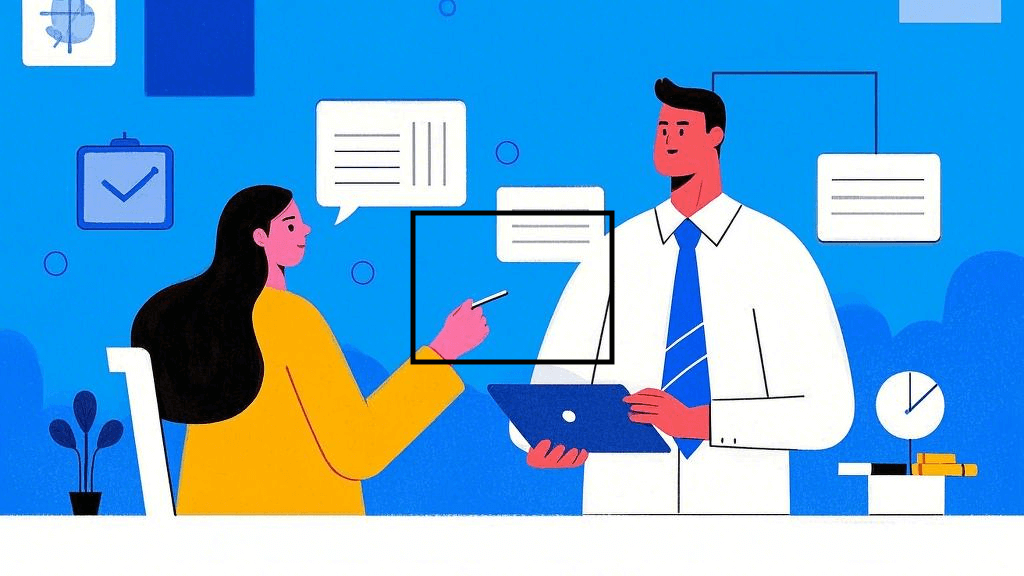
掌握在Excel表格中设置进度条的技巧,可以大大提升数据的可视化效果和可读性。通过合理运用条件格式、数据条和图表等功能,我们可以轻松创建出直观、美观的进度展示效果。无论是用于项目管理、销售目标跟踪还是任务完成度展示,这些技巧都能帮助您更好地呈现数据,让复杂的数字变得一目了然。在日常工作中灵活应用这些方法,相信您的Excel报表将会更加生动、专业,为决策提供更有力的支持。







































